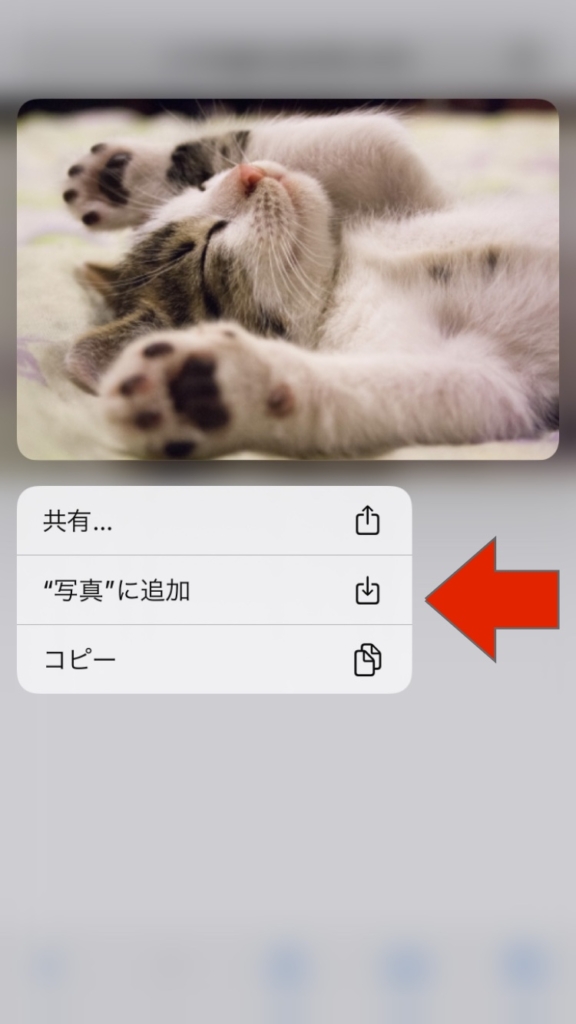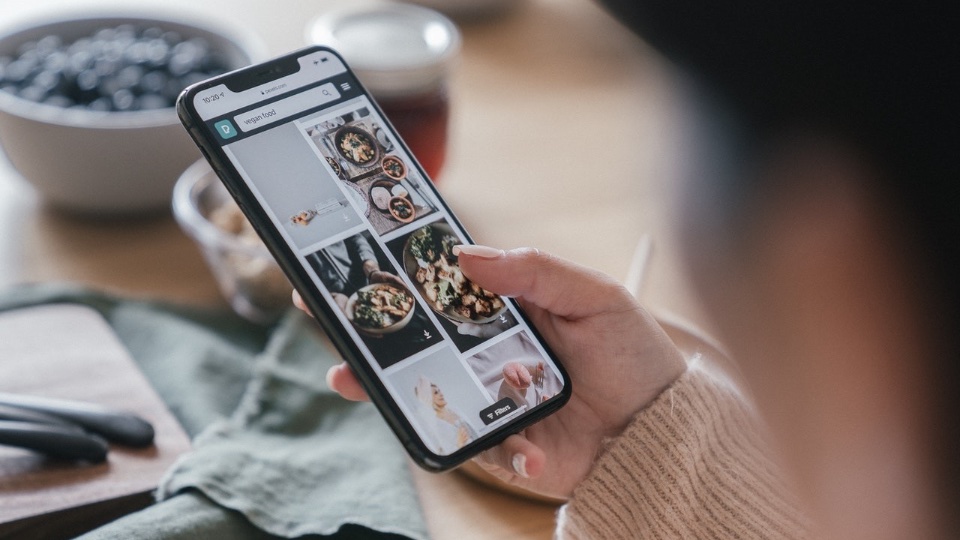
Pexelsとは
世界中のハイクオリティーな写真がフリーで入手できるサイトです。更新頻度も高く、日本語に対応しているので、手軽に検索することができます。さらに、アプリもあるので、手軽に高品質な写真を入手することができます。
| 素材料金 | 無料 |
| 商用利用 | 範囲内であれば可能 |
| 著作料金 | 範囲内であれば無償 |
| 会員登録 | 不要 |
| クレジット表記 | 不要 |
| データ形式 | MP4/JPEG |
なぜ無料なのか?本当に大丈夫なのか?不安になる方もいらっしゃると思います。利用について気になる方はこちらをご覧ください。
便利なアプリ
PexelsにはApp StoreとGoogle Play用にアプリがあります。ネットにアクセスにするよりも見やすく便利です。
画像と映像をダウンロードする方法
表示されているPexelsのURLをタップしてください。
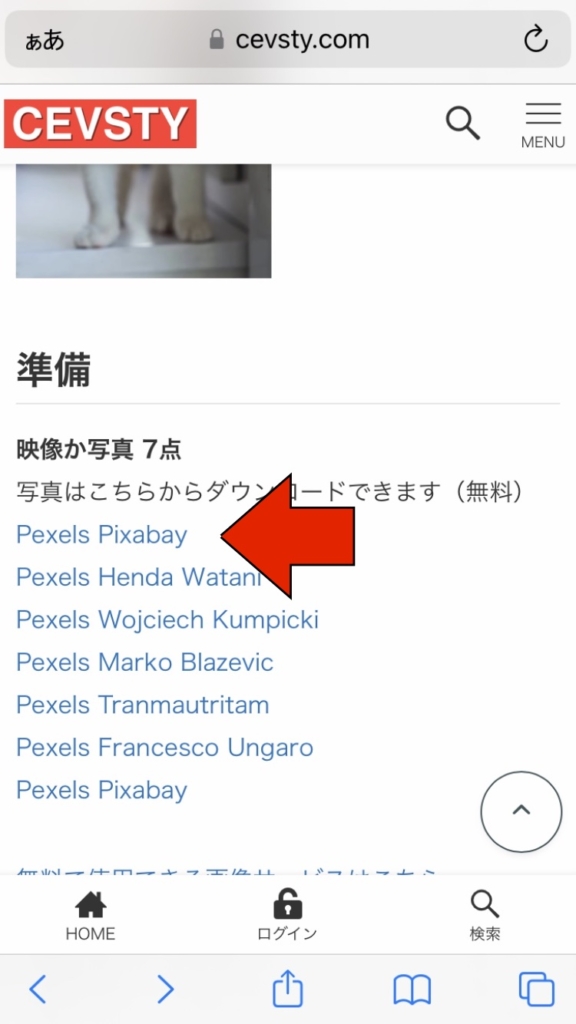
画像が表示されます。英語が不安な方は日本語をタップすると日本語表記に変換されます。
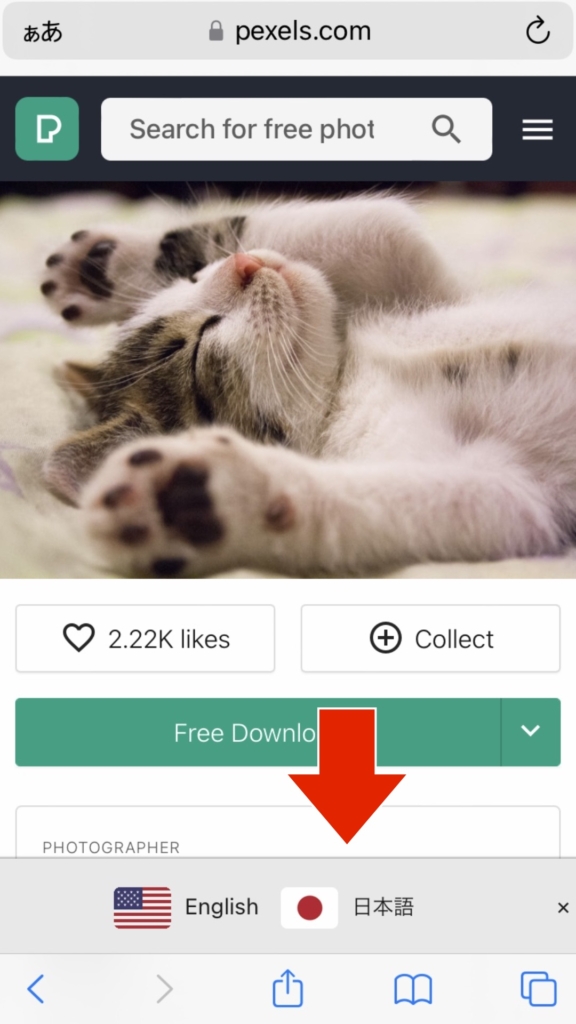
すぐにダウンロードすることができますが容量を減らすためにファイルのサイズを変更します。画面の矢印をタップします。
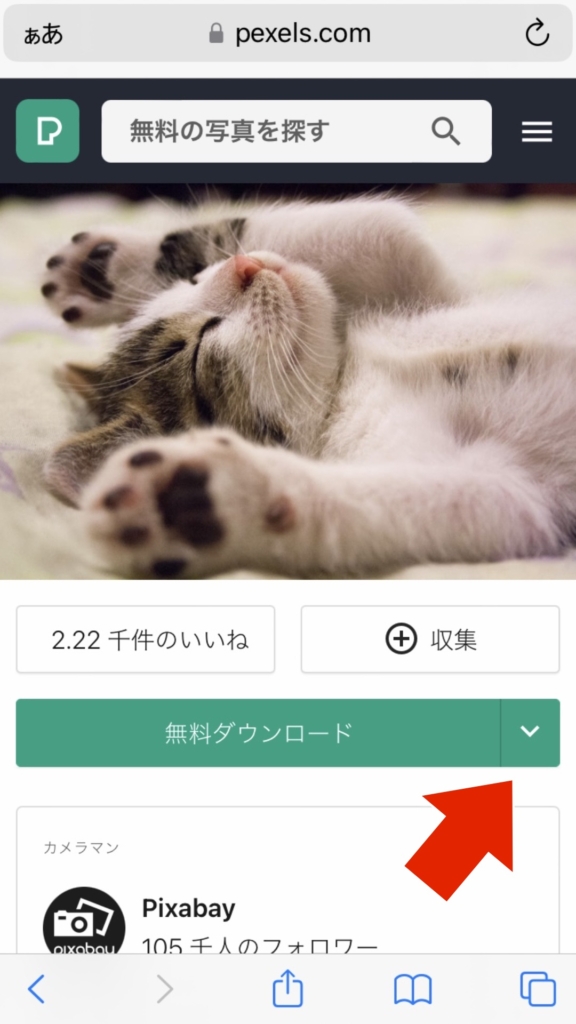
画面のように表示がされるので今回は「中」を選択して無料ダウンロードのバナーをタップします。無料ダウンロードのバナーは上でも下でもどちらでもOKです。
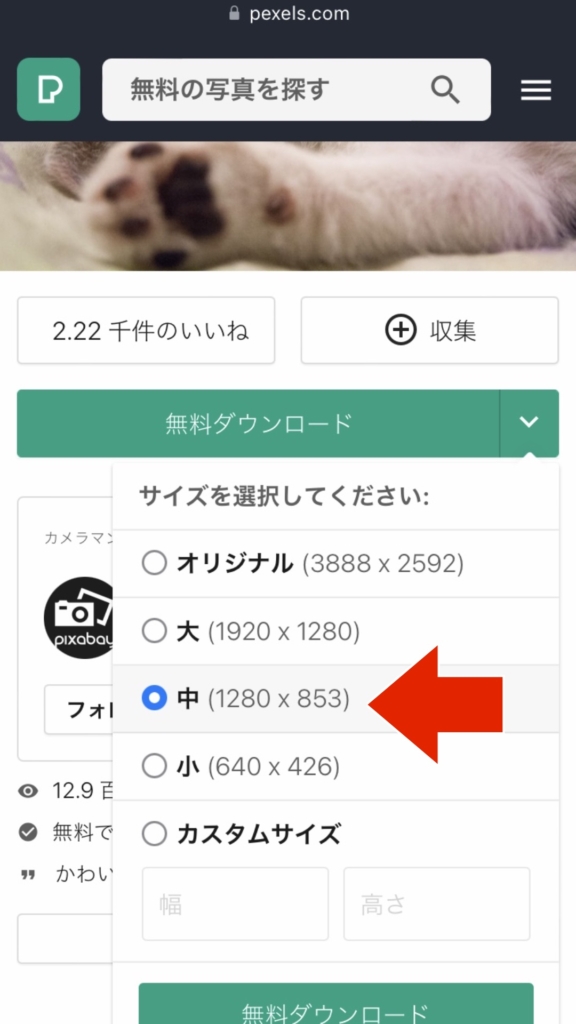
ダウンロードについての確認表示がされますので「ダウンロード」をタップします。
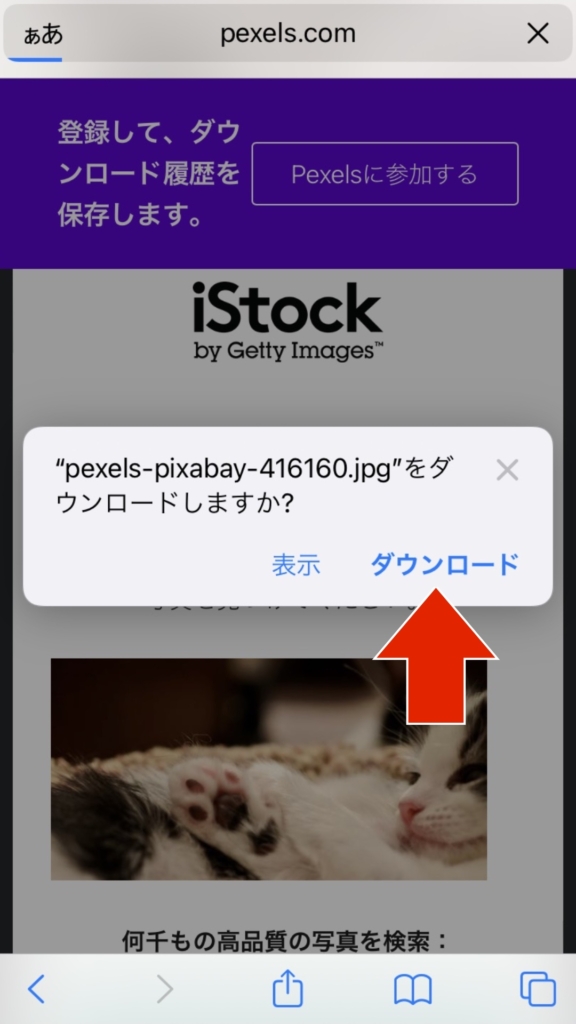
iPhoneであれば画面左上にマークが出現してダウンロードが開始します。完了して色が青色に変わったら↓をタップします。
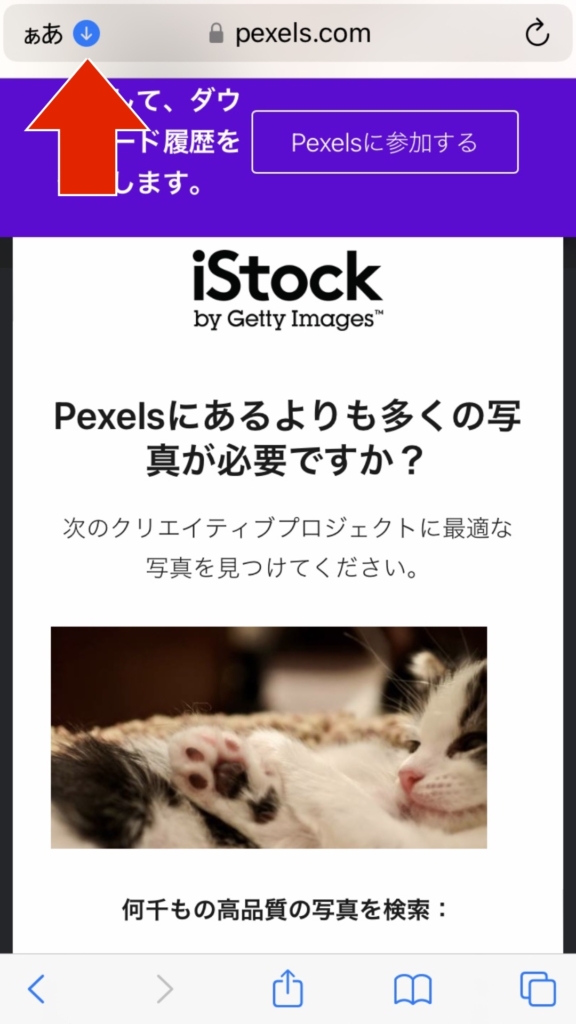
ダウンロードされた画像もしくは映像が保存されていることを確認します。確認したら画面をタップします。
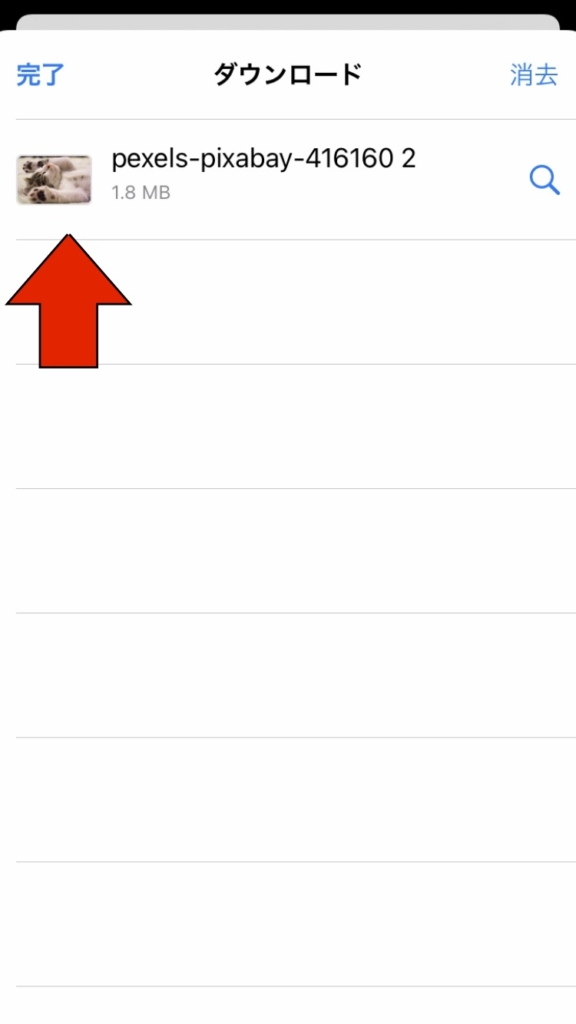
選択した画像が表示されるので、画面右下にある共有アイコンをタップします。

メニューが表示されるので、「写真に追加」選択したら完了です。これで動画編集をする際に挿入することができます。
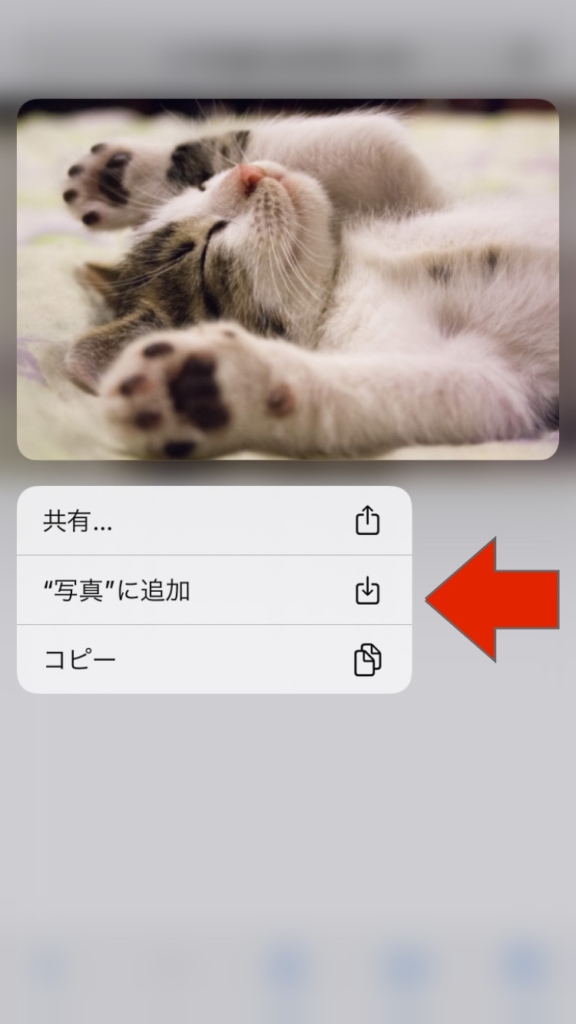
時短で保存する方法(画像のみ)
URLをタップしてサイズを選ぶまでの流れは同じになります。この画面になったら今回は「表示」を選択します。
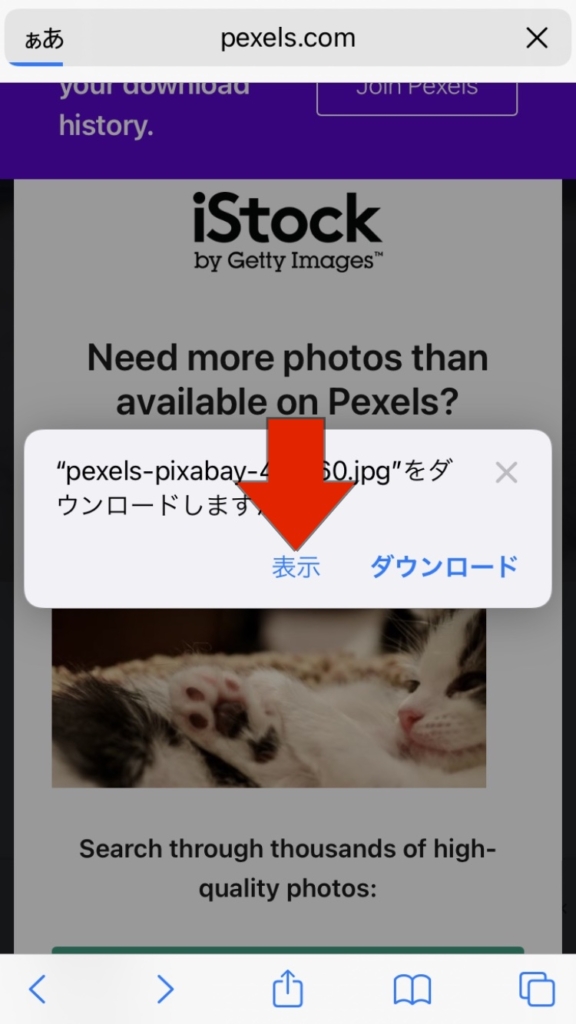
画面が表示された際に画面を長押ししてください。
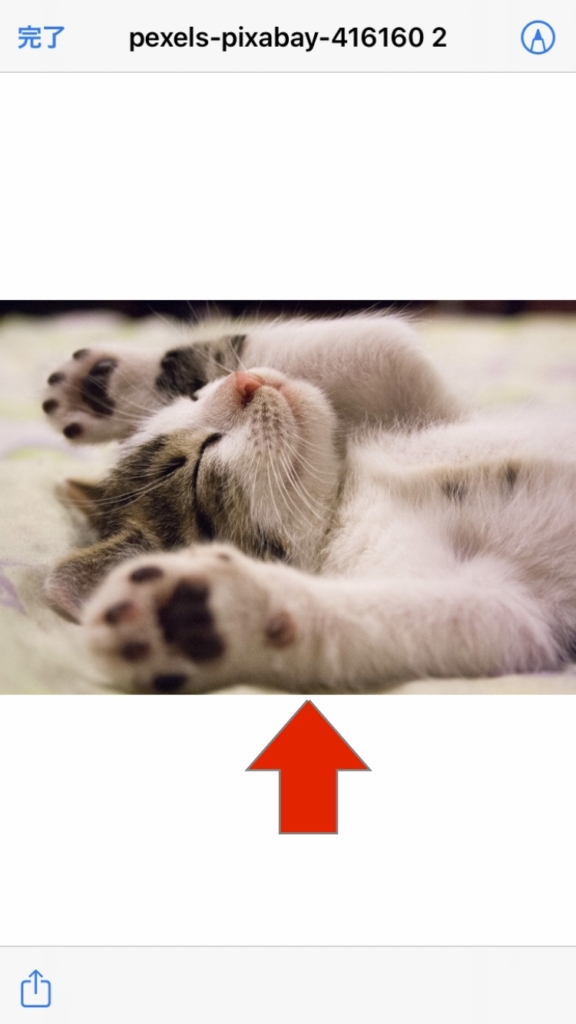
先ほど同じように共有のメニュー画面が表示されます。「写真に追加」を選択したら完了です。ダウンロードの方法よりも短時間で画像を保存することができます。
ただし、画像のサイズはオリジナルになるのでご注意ください。